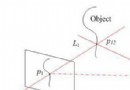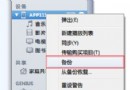技巧:教你快速輸入特定短語的一些方法
手持設備的輸入總有不盡人意之處,特別是郵箱、密碼、各類ID這些充斥著特殊字符的常用“短語”,今天介紹幾種快速輸入的方法,拋磚引玉。
一、插件
1、非常有代表性的是Action Menu的收藏功能。
安裝Action Menu 以後,在設置中“添加收藏”,添加自己的常用短語。需要使用時長按文本輸入框,在彈出的菜單中選擇“收藏”,即可快速輸入。

2、Double @ 專業郵箱輸入工
安裝以後,在設置中設定好自己的短語,通常是一個郵箱地址。其實,我填的是自己的常用密碼。:) 這樣每次想要輸入的時候按2次@ 就可以輸入那一長串“亂碼”了。

二、自定義短語
這也是用得比較多的方法。在系統設置中,找到通用-鍵盤-自定義短語-添加新短語。以後輸入的時候,只要輸入快捷鍵就可以出現自定義的短語供選擇。

三、自定義鍵盤快捷輸入
*最後的方法比較隱秘,而且,有一定的危險性。愛折騰的同學可以玩。
我們知道,輸入文字時,長按按鍵會彈出特殊字符供選擇,這些特殊字符是可以自定義的。
又是iFile,打開//System/Library/TextInput/TextInput_zh.bundle (這裡的_zh指的是中文輸入,其他的請自行琢磨)目錄中的,Keyboard-zh_Hans.plist (zh_Hans為:簡體中文,其他類似)
(經網友提醒,iOS5設備的文件路徑為:System/Library/Frameworks/UIKit.framework/ ,與文中提到的iOS6路徑有不同。)
下面以@為例,找到@字符所在位置,修改方法如下圖,

<key>Roman-Accent-@</key>
<dict>
<key>Direction</key>
<string>right</string>
<key>Keycaps</key>
<string>@ @</string>
<key>Strings</key>
<string>@ @</string>
</dict>
“Keycaps”是長按按鍵時彈出的顯示部分,“Strings” 則對應輸出內容。
效果圖:

不要看山是山,僅僅局限於email地址,你會給自己帶來很多方便。
文章來源:越獄指南
- iOS自帶文本轉語音技巧(TTS)的完成即語音播報的理論
- 常用開發技巧系列(三)
- 蘋果iphone手機開啟並設置視頻的隱藏字幕技巧[多圖]
- 蘋果iOS8實用小技巧之iMessage快捷選擇圖片、在備忘錄中加入圖片、顯示灰度模式[多圖]
- 蘋果iOS8小技巧之Safari訪問桌面版網站[圖]
- 蘋果IOS8技巧之找回刪除的照片[多圖]
- 蘋果IOS8技巧之拍照自動識別信用卡號碼[多圖]
- 蘋果IOS8怎麼才省電?IOS8正式版省電小技巧![圖]
- 升級ios8內存不夠? iOS設備騰空間技巧大全[多圖]
- 蘋果iphone中的軟件更新提示①去掉技巧[圖]
- 蘋果IOS8關閉應用切換界面的最近聯系人GIF動畫技巧教程[圖]
- 蘋果IOS8查看應用耗電情況GIF動畫技巧教程[圖]
- 8個實用技巧提升蘋果iOS8電池續航省電能力圖文教程![多圖]
- 蘋果iOS8音樂專輯占用容量查看技巧[圖]
- 從蘋果官網下載運營商配置ipcc小技巧[圖]